Палитра
Color
Палитра
Color
(Синтез)
(рис. 7.3) служит для определения или изменения цвета в одной из доступных цветовых
моделей. При этом для редактирования не важно, каким образом ранее был определен
цвет: выбран ли он в палитре
Swatches
(Каталог), перенесен из другого
объекта или был использован плашечный цвет из библиотеки цветов.
Для вывода на экран палитры следует
щелкнуть на левой кнопке под индикаторами цвета в палитре инструментов или выполнить
команду
Color
(Синтез) меню
Window
(Окно).
Самый простой способ определения
цвета в палитре Color (Синтез) — поместить курсор на широкую полосу, представляющую
спектр цветовой модели, курсор при этом примет вид инструмента
Eyedropper
(Пипетка), и щелкнуть на искомом цвете. Левее от спектра расположено поле исключения
заливки или обводки, а правее — поля белого и черного цветов.

Рис. 7.3.
Палитра
Color
в режиме RGB

Рис. 7.4.
Процентное отображение в модели RGB
Более точное определение цвета
в палитре
Color
(Синтез) происходит с помощью перемещения движков на
полосах цветовых составляющих соответствующей цветовой модели, например в модели
RGB — на трех полосах:
R
(Red) — красной составляющей,
G
(Green)
— зеленой составляющей и
В
(Blue) — синей составляющей. Эти параметры
можно также определить, задав числовые значения в полях, расположенных справа
от цветовых полос.
Выбор цветовой модели осуществляется
в меню, которое вызывается щелчком на треугольной стрелке правее от вкладки
палитры.
Цвета в модели RGB определяются
по красной, зеленой и синей составляющим в диапазоне от 0 до 255. Такое численное
отображение вклада цветовой составляющей принято по умолчанию, но при необходимости
его можно заменить на процентное отношение (в диапазоне от 0 до 100%) (рис.
7.4). Для этого необходимо щелкнуть левой кнопкой мыши правее полей числового
ввода.
Цвета в модели HSB (рис. 7.5) определяются
по цветовому тону (
Н
— Hue) в диапазоне от 0 до 360 градусов, насыщенности
(
S
— Saturation) и яркости (
В
— Brightness) в диапазонах от
0 до 100%.
Цвета в модели CMYK (рис. 7.6)
определяются по голубой (
С
— Cyan), пурпурной (
М
— Magenta),
желтой (
Y
— Yellow) и черной (
К
— BlacK) составляющим в диапазонах
от 0 до 100%.

Рис.
7.5.
Палитра
Color
в режиме HSB
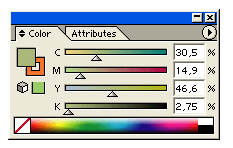
Рис. 7.6
.
Палитра
Color
в режиме CMYK
Цвета серой шкалы (Grayscale) (рис.
7.7) определяются в процентном содержании черного в диапазоне от 0 до 100%.

Рис. 7.7.
Палитра
Color
в режиме Grayscale
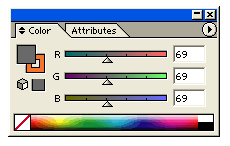
Рис. 7.8.
Палитра
Color
в режиме Web Safe RGB
При определении цвета в цветовых
моделях HSB или RGB, особенно если изображение предназначается для полиграфического
исполнения, следует обращать внимание на появление под цветовым прямоугольником
желтого треугольника с восклицательным знаком.
Это сигнал о том, что данный цвет
выпадает из цветового охвата триадных красок и не может быть адекватно отпечатан.
Рядом в маленьком прямоугольнике приводится наиболее близкий эквивалент. Щелчок
на этом прямоугольнике осуществляет замену. Подробную информацию о цветовых
моделях и цветовом охвате см. в приложении 2.
При определении цвета в изображении,
предназначенном для размещения на Web-страницах, следует обращать внимание на
появление под цветовым прямоугольником значка в виде кубика, который является
сигналом о том, что данный цвет выпадает из цветового охвата так называемой
Web-безопасной палитры (Web-safe palette). Рядом в маленьком прямоугольнике
приводится наиболее близкий эквивалент. Щелчок на этом прямоугольнике осуществляет
замену.
Определять цвета только из Web-безопасной
палитры можно, если выбрать вариант Web Safe RGB (Web-безопасная RGB) (рис.
7.8).
Команды
Invert
(Инверсный)
и
Complement
(Дополнительный) меню палитры позволяют получить к текущему
цвету инверсный (негативный) и дополнительный цвета, соответственно.



